Cada vez que ejecuta una herramienta de geoprocesamiento, se guarda la información acerca de la herramienta y sus parámetros. Esta información guardada se conoce como historial de geoprocesamiento. Esta información histórica es muy útil para determinar cómo se crearon los datos y cómo se puede utilizar para volver a ejecutar un proceso. Esta información histórica se almacena en tres lugares:
- La ventana Resultados. Este es el primer lugar en el que se recomienda buscar para ver el historial de las herramientas que ha ejecutado y sus resultados.
- Un archivo de registro del historial que contiene información acerca de cada operación de geoprocesamiento. La información contenida en el archivo de registro es esencialmente la misma que se encuentra en la ventana Resultados.
- Los metadatos de los datos de salida de una herramienta, o a los datos de entrada de la herramienta si esta modifica los datos de entrada.
La información sobre la ejecución de herramientas dentro de modelos no se registra en el archivo de registro de historial. Sin embargo, los metadatos se actualizan mediante la ejecución de herramientas dentro de los modelos.
Para las herramientas de secuencia de comandos y secuencias de comandos independientes (las secuencias de comando se ejecutan fuera de una aplicación de ArcGIS, desde el aviso del sistema operativo, por ejemplo), el registro del historial está habilitado de forma predeterminada. Para deshabilitar o habilitar el registro del historial, utilice la función SetLogHistory.
Habilitar el inicio de sesión del historial
Para habilitar la escritura de los archivos de registro del historial, haga la siguiente:
- En la barra de herramientas Estándar, haga clic en Geoprocesamiento > Opciones de geoprocesamiento.
- Active (marque) la casilla de verificación Grabar operaciones de geoprocesamiento a un archivo de registro.
Archivos de registro del historial
Dónde se escriben los archivos de registro del historial
Existe un archivo de informe para cada sesión de la aplicación (como ArcMap o ArcCatalog). Cada sesión está definida por todo el trabajo que realice desde que abre la aplicación hasta que la cierra.
En Windows XP, los archivos de registro se escriben en C:\Documents and Settings\<user name>\Application Data\ESRI\Desktop10.2\ArcToolbox\History.
En Windows Vista y Windows 7, los archivos de registro se escriben en C:\Users\<user name>\AppData\(Local or LocalLow or Roaming)\ESRI\Desktop10.2\ArcToolbox\History.
El nombre del archivo de registro contiene la fecha y la hora en que se abrió la aplicación: H<month><day><year>_<hour><minute><second>.xml
Contenido del archivo de registro
El archivo de registro es un archivo de Lenguaje de marcado extensible (XML) y la mejor forma de visualizarlo es utilizar un navegador de Internet, como Internet Explorer. Puede arrastrar y soltar el archivo en el navegador o bien, desde el navegador, hacer clic en Archivo > Abrir. La siguiente ilustración muestra un archivo de registro visto en Internet Explorer.
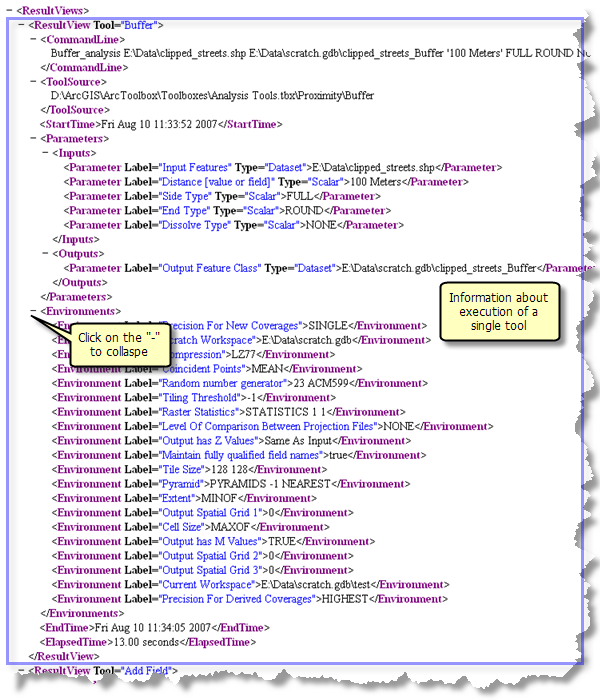
La información sobre la ejecución de una herramienta individual se encuentra entre las etiquetas <ResultView> y </ResultView>. Si está visualizando el archivo de registro en un navegador, puede contraer y expandir las etiquetas haciendo clic en - o +, como se muestra a continuación.
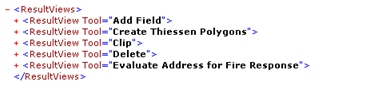
En la mayoría de los casos, la estructura y el contenido de cada etiqueta se explican por sí solos. A continuación, notas acerca de algunas de las etiquetas:
<ToolSource>
Esta es la ruta del catálogo a la caja de herramientas que contiene la herramienta.
<Parámetro>
La etiqueta de parámetro tiene dos atributos: Nombre y Tipo.
- Etiqueta es la etiqueta del parámetro tal como aparece en el cuadro de diálogo de la herramienta.
- Tipo contiene uno de los tres tipos:
- Dataset significa que el valor es la ruta del catálogo hacia un dataset en disco.
- Capa significa que el valor es el nombre de una capa en la tabla de contenido de ArcMap. El dataset al que hace referencia la capa se puede encontrar en la etiqueta <LayerInfo>.
- Escalar contiene todos los demás valores, como cadenas de texto, números o unidades lineales.
<LayerInfo>
Para cada capa utilizada en la ejecución de la herramienta, habrá una etiqueta <Layer> en <LayerInfo>. La etiqueta <Layer> tiene el nombre de la capa como atributo y la ruta del catálogo al dataset utilizado por la capa.
<Entornos>
Dentro de la etiqueta <Environments>, hay etiquetas <Environment> individuales que contienen la configuración del entorno durante el tiempo en que se ejecuta la herramienta. Cada etiqueta <Environment> tiene un atributo de nombre que contiene el nombre del entorno y la configuración del entorno. Solo se enumeran los ajustes de configuración de entorno que contienen valores. Es decir, no habrá un <Environment> para los ajustes de configuración que contengan valores en blanco.
<Errores>
De haber errores durante la ejecución de la herramienta, se enumerarán aquí. Los errores internos del sistema también se enumerarán aquí, a diferencia de los mensajes escritos en el cuadro de diálogo de progreso o los resultados en la ventana Resultados.
Historial de geoprocesamiento en los Metadatos
Cada herramienta de geoprocesamiento que crea una salida de datos nueva o actualiza los datos de entrada agregará metadatos sobre la ejecución de la herramienta de geoprocesamiento, que incluye el nombre de la herramienta, su ubicación y los parámetros utilizados. Este comportamiento se puede deshabilitar en aplicaciones de escritorio desactivando la opción Grabar operaciones de geoprocesamiento a un archivo de registro que se encuentra en el cuadro de diálogo Geoprocesamiento > Opciones de geoprocesamiento. En una secuencia de comandos de Python, el registro del historial de geoprocesamiento se puede deshabilitar utilizando la función SetLogHistory.
Los metadatos para un dataset se visualizan haciendo clic con el botón derecho del ratón en un dataset en la ventana Catálogo o en ArcCatalog y seleccionando Descripción del elemento.
Después de cambiar el estilo de los metadatos, puede hacer clic con el botón derecho del ratón en un dataset y elegir Descripción del elemento. Habrá una sección en la ventana Descripción del elemento para geoprocesamiento.